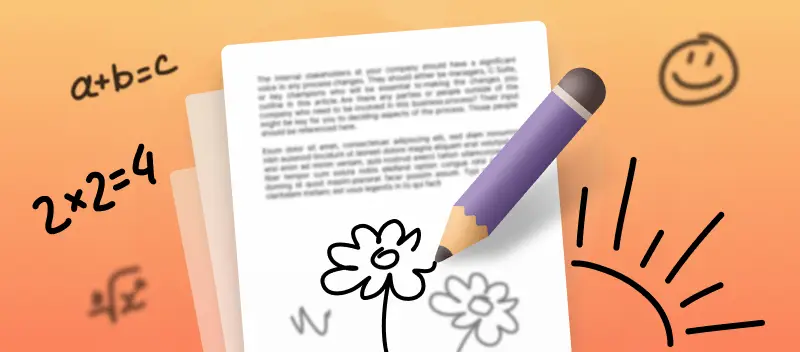As pessoas que trabalham com documentos PDF precisam frequentemente de desenhar em PDF, fazer algumas notas, editar texto PDF ou realçá-lo. No entanto, é bastante difícil fazê-lo com um simples software PDF padrão.
Neste artigo, mostraremos um guia para um editor de PDF online funcional. Com sua ajuda, você pode não apenas desenhar ou escrever em PDF, mas também modificar facilmente o PDF online de acordo com suas outras tarefas. Confira como desenhar em PDF e encontre abaixo as outras instruções detalhadas sobre como trabalhar com o serviço gratuito de edição de PDF.
Como desenhar num PDF online
- Abrir o editor de PDF.
- Carregue um arquivo: arraste e solte, use o botão "+Adicionar arquivo" ou carregue do armazenamento em nuvem do Google Drive, ou Dropbox.
- Agora você pode editá-lo, fazer correções, desenhar PDF, fazer anotações e assim por diante. Clique no ícone "Lápis" à esquerda para desenhar à mão livre. Escolha a cor e a espessura da linha.
- Clique no botão "Exportar arquivo" para criar um novo arquivo. O documento pode ser salvo no dispositivo ou enviado de volta para o Google Drive ou Dropbox.
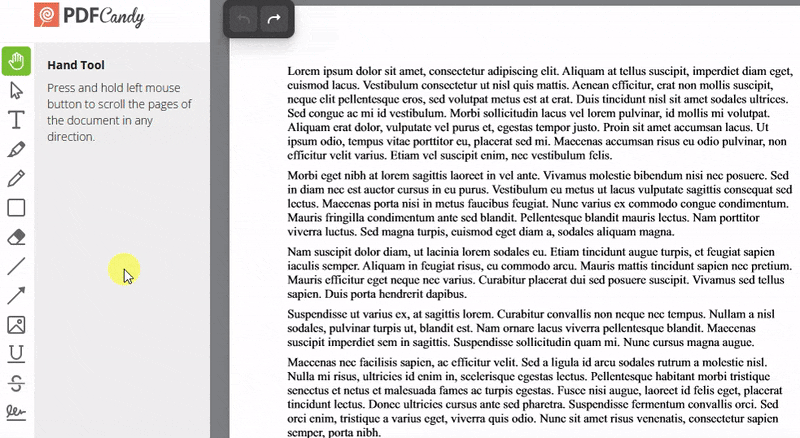
Outras ferramentas úteis de edição de PDF grátis
Nosso editor de PDF oferece uma ampla gama de ferramentas de edição que são exibidas no lado direito da janela principal. Vamos examiná-los com mais detalhes.
Mão
"Mão" é para mover o documento em qualquer direção. Para mover uma página, mantenha pressionado o botão esquerdo do mouse e mova-o. Você verá como o documento se move junto com o cursor.
Lápis
O "Lápis" permite-lhe desenhar em PDF, como descrevemos acima.
Texto em Destaque
Esta ferramenta destaca texto em PDF.
Retângulo
O "Retângulo" permite-lhe criar formas retangulares no seu ficheiro. Com a ajuda desta função pode destacar PDF títulos de partes e parágrafos, acentuar o foco dos leitores em qualquer objeto, e assim por diante. Para esta ferramenta é possível ajustar a espessura, cor e transparência.
Corretivo
"Corretivo" é uma espécie de apagador, excepto que não remove o texto, mas o sobrepõe com um fundo branco. O utilizador pode apagar em PDF para cobrir o texto ou objeto erróneo com uma figura branca.
Linha
"Linha" Conforme o nome, a ferramenta pode ser usada para desenhar uma linha reta em PDF. Você pode controlar a espessura e a cor da linha e desenhar em documentos.
Seta
Você pode usar esta ferramenta para marcar um objeto, para chamar a atenção do leitor para um determinado parágrafo ou frase no documento. É possível controlar a espessura da linha e a sua cor e desenhar em documentos.
Assinatura
Além de tudo isso, o usuário pode desenhar sua própria assinatura em um PDF com o mouse, escrevê-la ou carregar uma já pronta como arquivo de imagem.
Vantagens do editor de PDF online
- Funcionamento rápido mesmo em todos os dispositivos;
- Não requer instalação e pode editar PDF sem software;
- Não ocupa espaço no disco rígido do aparelho;
- Pode-se utilizar a ferramenta para desenhar em PDF a partir de qualquer lugar e em qualquer altura;
- Uma interface intuitiva que até mesmo um usuário iniciante pode usar;
- Identifica todos os objetos e permite editar texto PDF no documento;
- Configurações flexíveis e uma ampla gama de recursos;
- Compatível com todos os sistemas operacionais em computadores pessoais, bem como com dispositivos móveis;
- Editor PDF gratuito com um conjunto de ferramentas úteis adicionais.
Resumo
Hoje falamos sobre como desenhar em PDF com um editor gratuito com o qual você pode fazer muito mais. Experimente também outras ferramentas de PDF gratuitas!
- Comprimir PDF se o ficheiro se revelasse maior do que se esperava.
- Combinar PDF com outros documentos ou imagens.
- Adicionar marca d'água aos seus documentos para proteger sua propriedade intelectual.